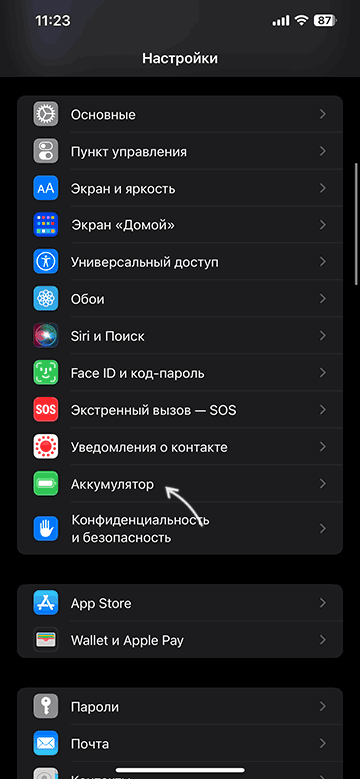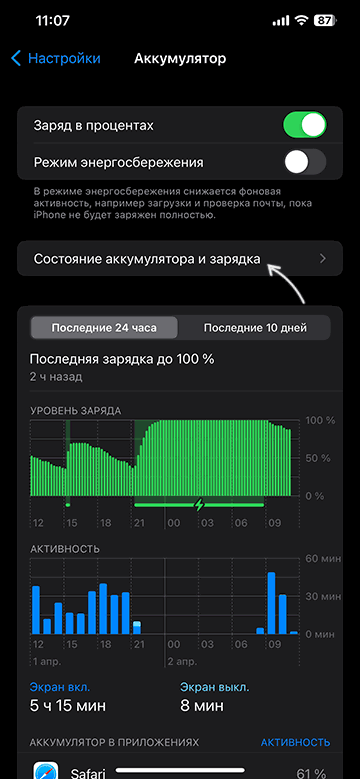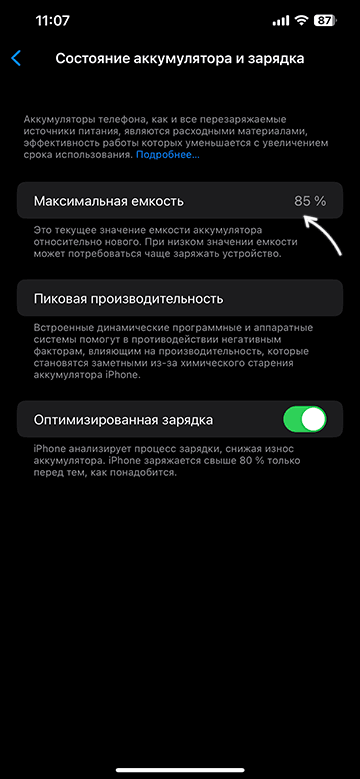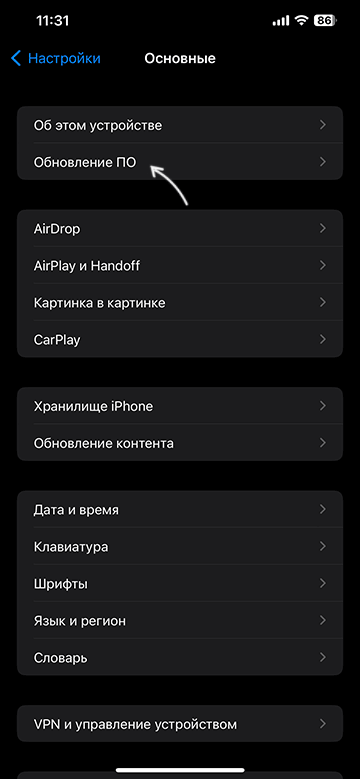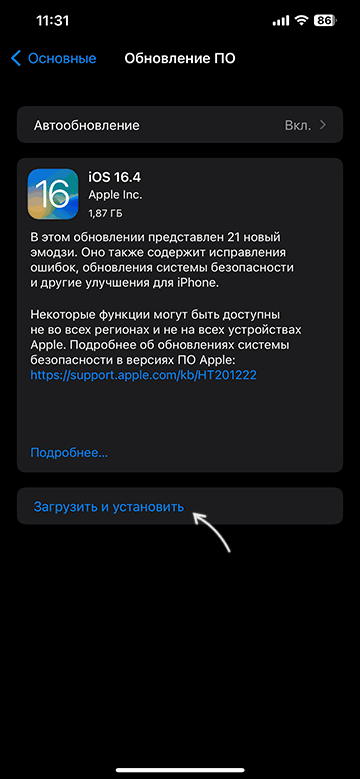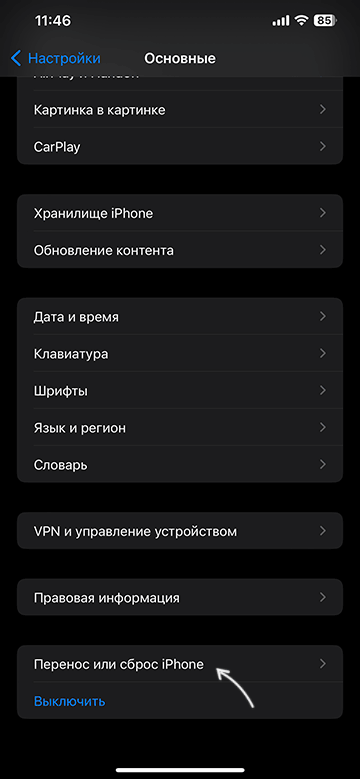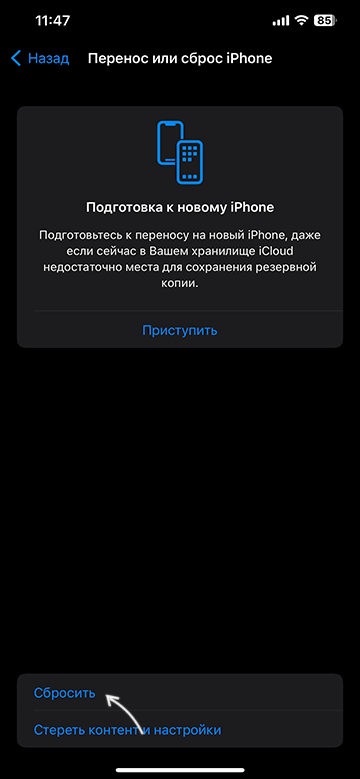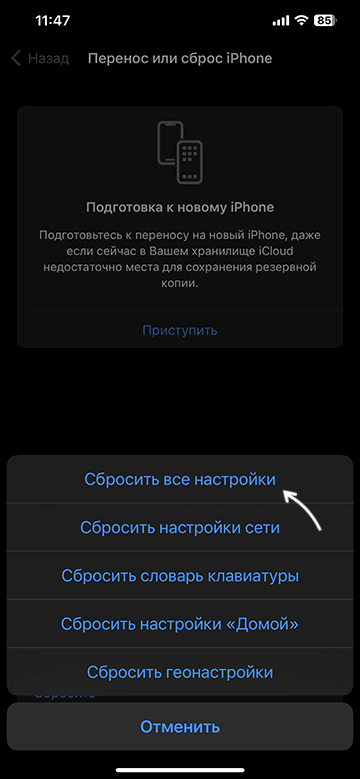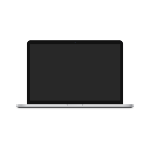 При исправной работе MacBook и отсутствии подключённых внешних мониторов, закрытие крышки приводит к переходу в спящий режим. В некоторых случаях, например, при прослушивании музыки на внешней акустике, это не то действие, которое необходимо пользователю.
При исправной работе MacBook и отсутствии подключённых внешних мониторов, закрытие крышки приводит к переходу в спящий режим. В некоторых случаях, например, при прослушивании музыки на внешней акустике, это не то действие, которое необходимо пользователю.
В этой инструкции о способах сделать так, чтобы MacBook не выключался (не переходил в спящий режим) при закрытии крышки, о том, что делать, если он, наоборот, не засыпает при закрытии крышки и дополнительная информация, которая может быть полезной. На близкую тему: Как сделать, чтобы ноутбук с Windows не выключался при закрытии крышки.
Как сделать, чтобы закрытие крышки MacBook не приводило к переходу в спящий режим
В отличие от Windows, настройки действий при закрытии крышки в MacOS не предусмотрены. Однако, возможности предотвратить выключение MacBook после его закрытия есть:
- Подключение внешнего монитора или другого дисплея
- Отключение спящего режима в Терминале
- Использование приложений управления спящим режимом
В первом случае, если MacBook подключен к внешнему монитору, ТВ или другому экрану и питается от сети, закрытие крышки не будет приводить к спящему режиму и остановке работы приложений (при этом сразу после закрытия крышки внешний монитор может кратковременно потухнуть).
По остальным возможностям — подробнее.
Отключение спящего режима в Терминале
Вы можете отключить спящий режим MacBook, используя соответствующую команду в Терминале:
- Запустите Терминал, для этого можно использовать поиск Spotlight.
- Введите команду
sudo pmset -a disablesleep 1
и при необходимости подтвердите её выполнение паролем.
Готово, теперь при закрытии крышки MacBook не будет выключаться: например, если на MacBook проигрывается музыка и вы его закроете, она продолжит играть.
Внимание: отключение спящего режима таким способом приведёт к тому, что при закрытии крышки заряд аккумулятора будет расходоваться как на включенном MacBook, поэтому, когда возможность работы программ с закрытой крышкой вам не требуется следует снова включить спящий режим с помощью команды Терминала
sudo pmset -a disablesleep 0
Сторонние приложения
Вместо полного отключения спящего режима на уровне MacOS, вы можете использовать сторонние программы для этих целей: они не только позволяют сделать так, чтобы MacBook не выключался при закрытии крышки, но и настроить поведение спящего режима: например, отключить его на определенное время.
Самая популярная, функциональная и полностью бесплатная программа такого рода — Amphetamine, скачать которую можно в App Store. Программа совместима с ноутбуками на Intel и Apple Silicon (M1, M2 и другие), а единственный возможный недостаток — отсутствие русского языка интерфейса.
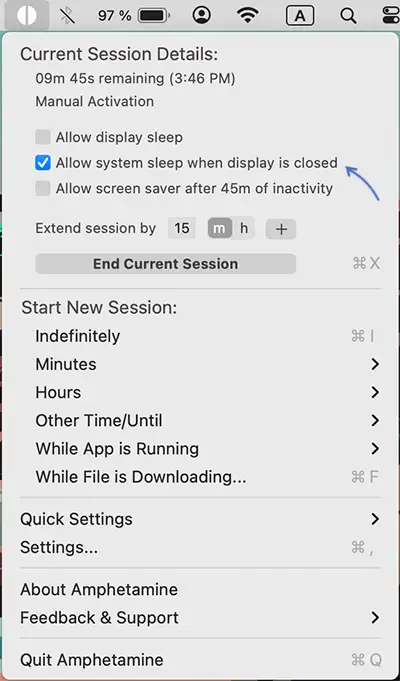
После установки приложения его значок появится в строке меню MacOS, где вам достаточно выбрать один из вариантов в разделе «Start New Session» (начать новую сессию):
- Indefinitely — без ограничения по времени, до ручного включения спящего режима.
- Minutes, Hours — на определенное количество минут или часов.
- Other Time/Until — отключение спящего режима на другой период времени или до определенного времени на часах.
- While App is Running — пока запущено выбранное приложение.
- While File is Downloading — пока скачивается файл.
По умолчанию выбор любого из вариантов отключает спящий режим и выключение экрана на открытом MacBook, чтобы выключение не происходило и при его закрытии, снимите отметку «Allow system sleep when display is closed» (разрешить спящий режим, когда экран закрыт) — эта отметка появится после запуска сессии.
Другие похожие программы из App Store (не все из них полностью бесплатные):
- CofeeTea
- Insomniacs
- Coca
- Sleep Expert
Что делать, если MacBook не засыпает с закрытой крышкой
Некоторые пользователи могут столкнуться с обратной ситуацией: MacBook перестал переходить в спящий режим при закрытии крышки, что приводит к быстрому разряду батареи.
Возможные варианты решения проблемы:
- Если вы впервые столкнулись с таким поведением ноутбука, попробуйте выполнить простую перезагрузку через системное меню (значок с изображением логотипа Apple вверху слева), а затем проверить, изменилась ли ситуация.
- Зайдите в «Системные настройки» (через то же меню, что и в первом пункте), перейдите в раздел «Аккумулятор» и нажмите кнопку «Параметры» внизу. Отключите опцию «Не переходит в режим сна автоматически, когда дисплей выключен при работе от сети питания, а в пункте «Выводить из режима сна для доступа к сети» установите «Никогда».
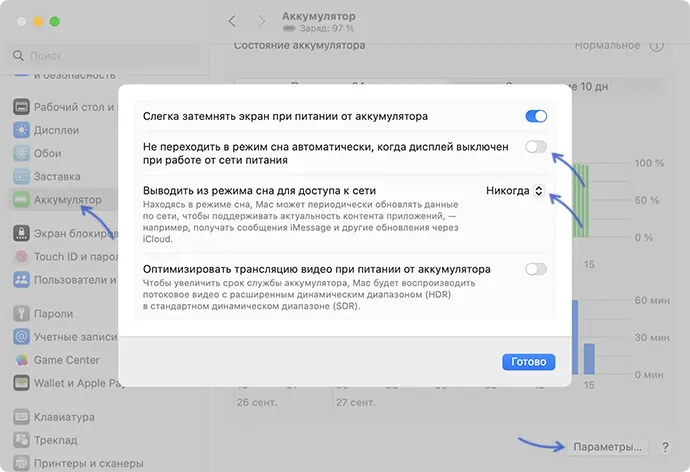
- В случае, если простые варианты, описанные выше не сработали, попробуйте сбросить SMC (System Management Controller), для этого выключите MacBook, затем, удерживая клавиши Shift, Control и Option и удерживайте их 10 секунд. Не отпуская клавиши нажмите кнопку включения и удерживайте все четыре кнопки в течение 10 секунд. Отпустите их и включите ноутбук как обычно.
- Если предыдущий вариант не исправил ситуацию, попробуйте сбросить NVRAM/PRAM, для этого выключите MacBook, удерживайте нажатыми клавиши Option, Command, P и R и нажмите кнопку включения (не отпуская зажатые клавиши). Ноутбук начнет запускаться и перезапускаться: продолжайте удерживать зажатыми клавиши в течение 20 секунд, либо пока не услышите двойной сигнал (на старых Mac).
Если ни один из методов не помог, а проблема появилась после изменения системных настроек в терминале, либо после установки каких-либо программ, способных влиять на работу MacOS, попробуйте откатить сделанные изменения.
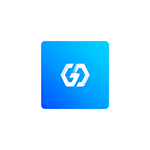 Ранее на сайте публиковались материалы на тему подключения планшета или телефона в качестве монитора к компьютеру, а также про передачу изображения с телефона на ПК. GlideX — бесплатная программа, которая позволяет делать и то и другое, исправно работающая для Android и iOS, Wi-Fi и кабельном подключении.
Ранее на сайте публиковались материалы на тему подключения планшета или телефона в качестве монитора к компьютеру, а также про передачу изображения с телефона на ПК. GlideX — бесплатная программа, которая позволяет делать и то и другое, исправно работающая для Android и iOS, Wi-Fi и кабельном подключении.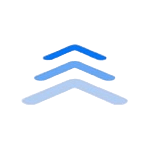 Некоторые пользователи iPhone после обновления могли заметить, что на экране иногда появляется уведомление: «Экран iPhone может быть слишком близко. Чтобы сохранить остроту зрения, просматривайте контент на экране iPhone, держа устройство на расстоянии вытянутой руки». Новая функция не всем пришлась по душе, кроме этого, она может влиять на скорость разряда аккумулятора.
Некоторые пользователи iPhone после обновления могли заметить, что на экране иногда появляется уведомление: «Экран iPhone может быть слишком близко. Чтобы сохранить остроту зрения, просматривайте контент на экране iPhone, держа устройство на расстоянии вытянутой руки». Новая функция не всем пришлась по душе, кроме этого, она может влиять на скорость разряда аккумулятора.
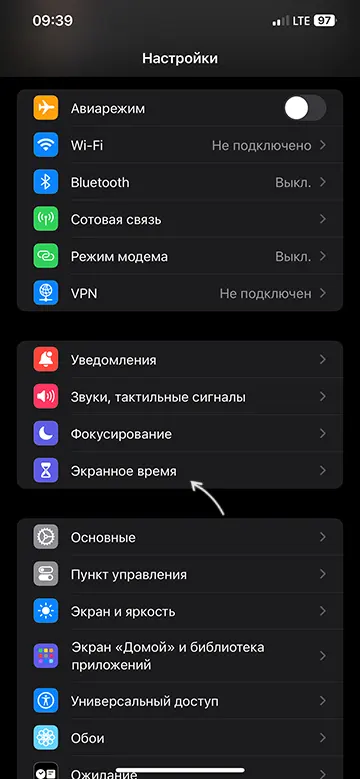
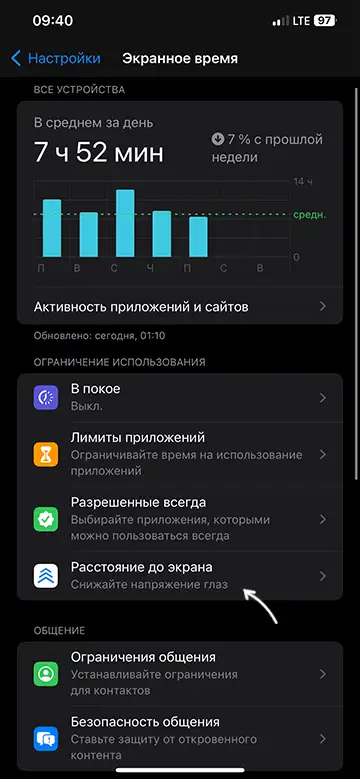
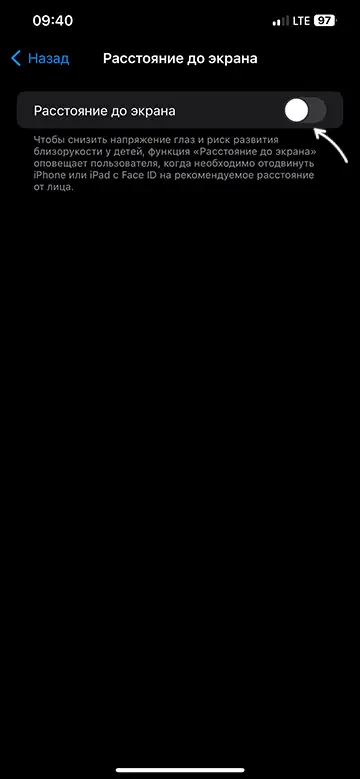
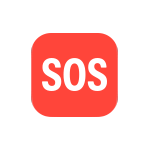 На iPhone присутствует отдельная категория контактов — «Контакты на случай ЧП», натолкнуться на которую можно в настройках экстренного вызова, информации о контакте или приложении «Здоровье». Но не все знают, что это и какой может быть смысл в добавлении таких контактов.
На iPhone присутствует отдельная категория контактов — «Контакты на случай ЧП», натолкнуться на которую можно в настройках экстренного вызова, информации о контакте или приложении «Здоровье». Но не все знают, что это и какой может быть смысл в добавлении таких контактов.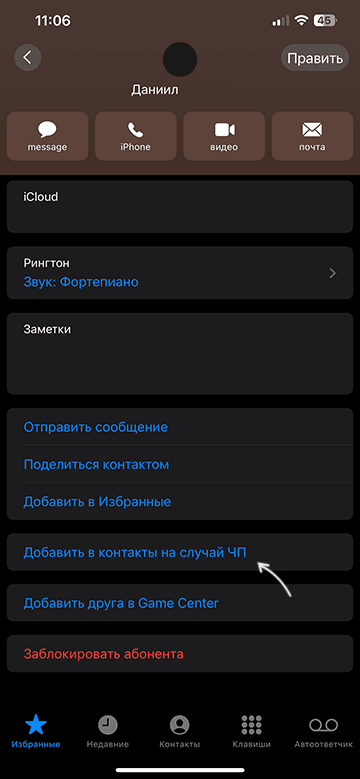
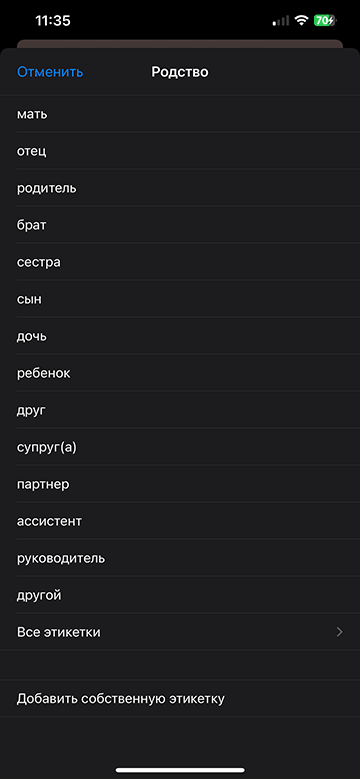
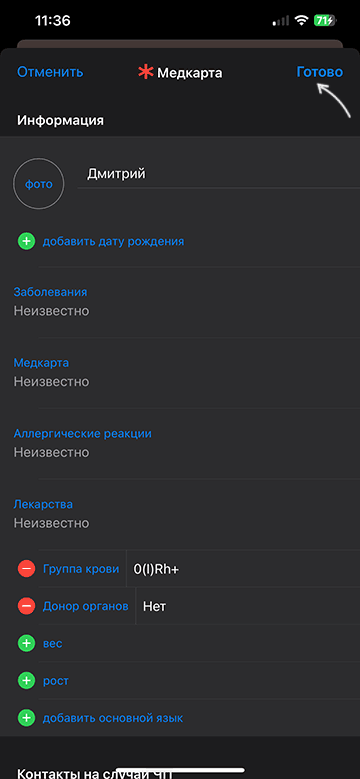
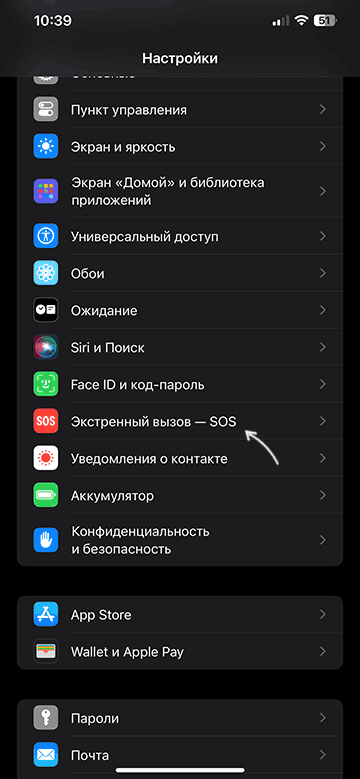
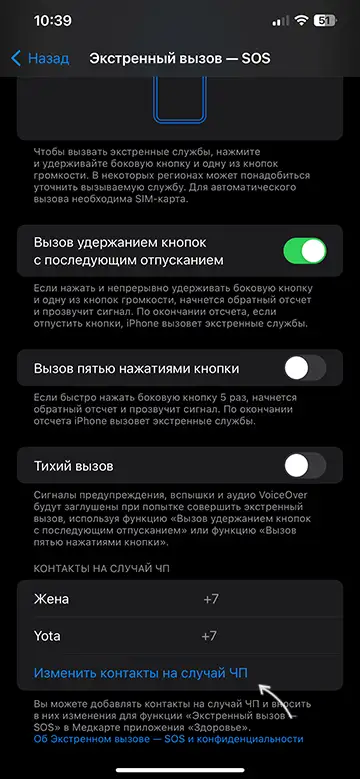
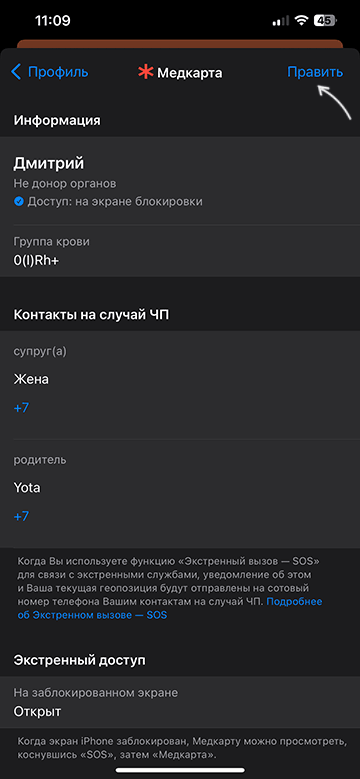
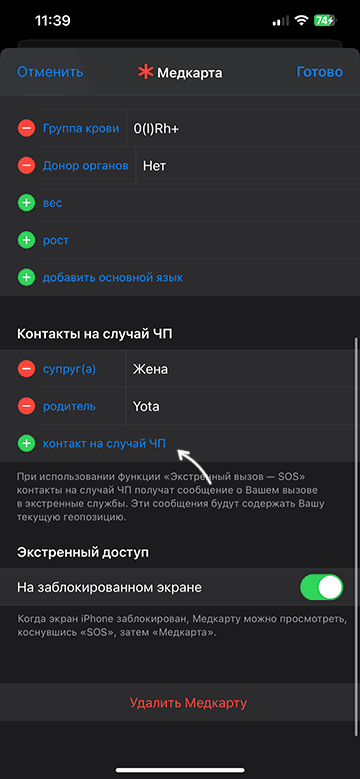
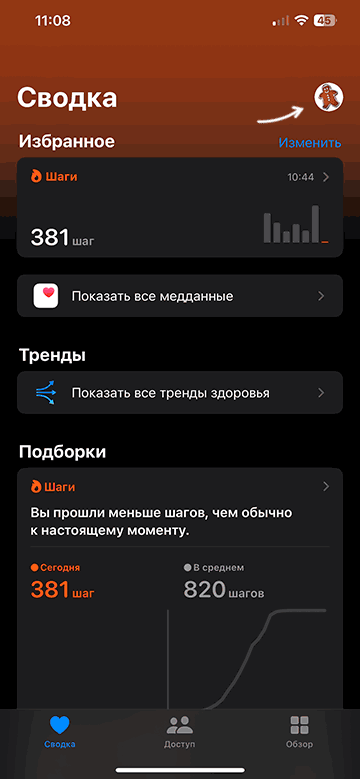
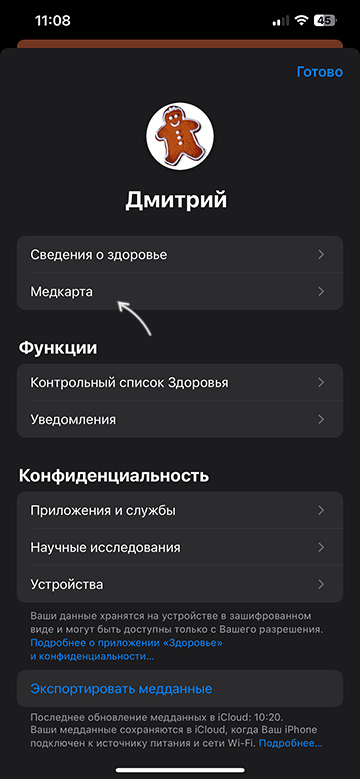
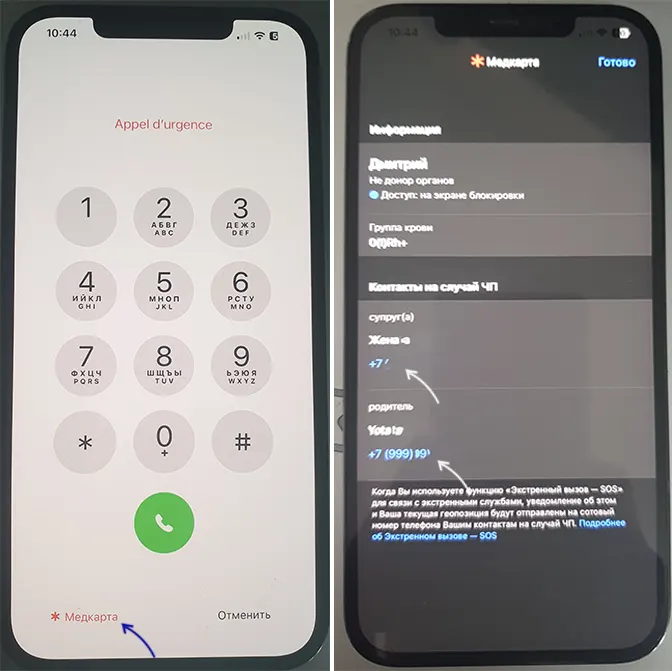
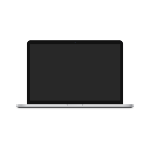 При исправной работе MacBook и отсутствии подключённых внешних мониторов, закрытие крышки приводит к переходу в спящий режим. В некоторых случаях, например, при прослушивании музыки на внешней акустике, это не то действие, которое необходимо пользователю.
При исправной работе MacBook и отсутствии подключённых внешних мониторов, закрытие крышки приводит к переходу в спящий режим. В некоторых случаях, например, при прослушивании музыки на внешней акустике, это не то действие, которое необходимо пользователю.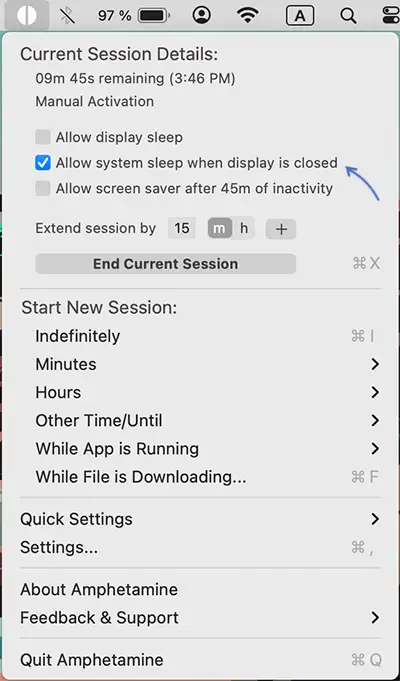
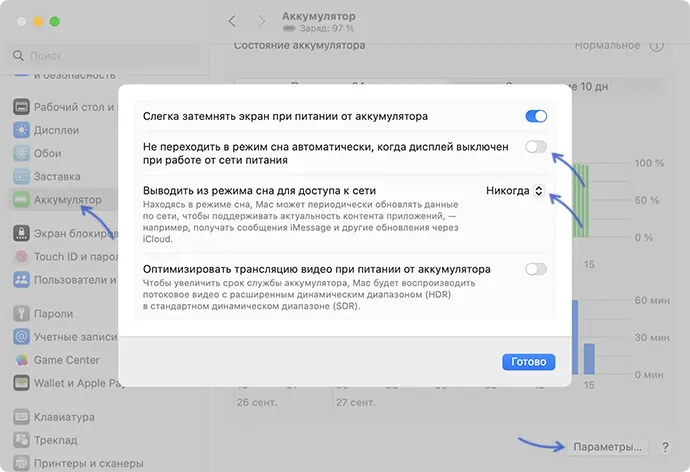
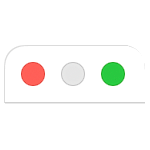 Программы в Mac OS несмотря на то, что система считается стабильной, могут зависать как из-за проблем с самим ПО, так и из-за сбоев в ОС. При зависании закрытие таких программ через пункт меню «Завершить» или с помощью кнопок в заголовке окна не удается, а потому приходится прибегать к методам принудительного завершения работы программы.
Программы в Mac OS несмотря на то, что система считается стабильной, могут зависать как из-за проблем с самим ПО, так и из-за сбоев в ОС. При зависании закрытие таких программ через пункт меню «Завершить» или с помощью кнопок в заголовке окна не удается, а потому приходится прибегать к методам принудительного завершения работы программы.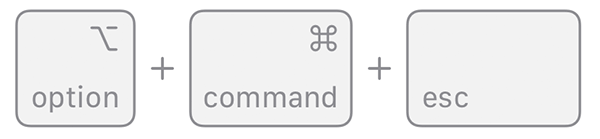
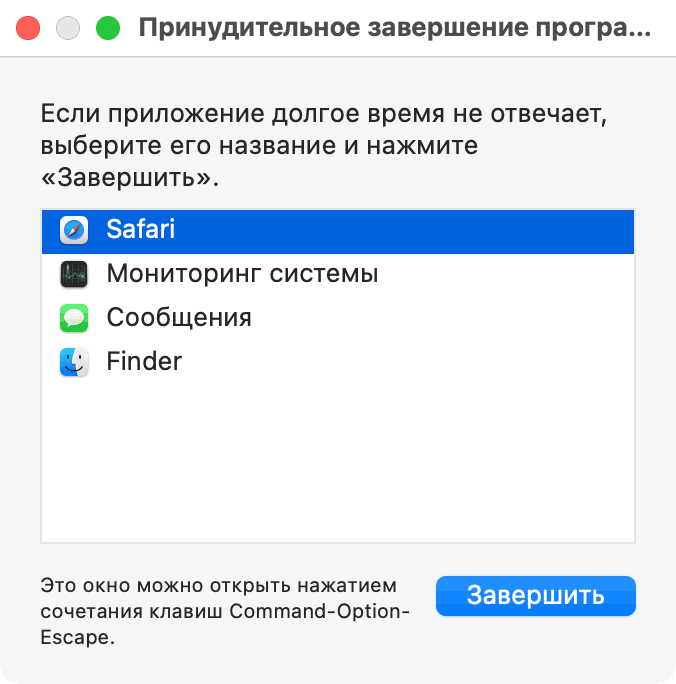

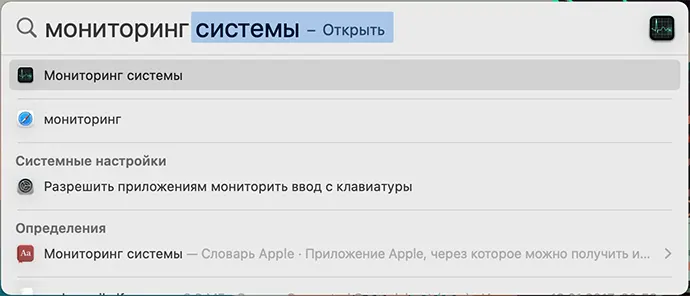
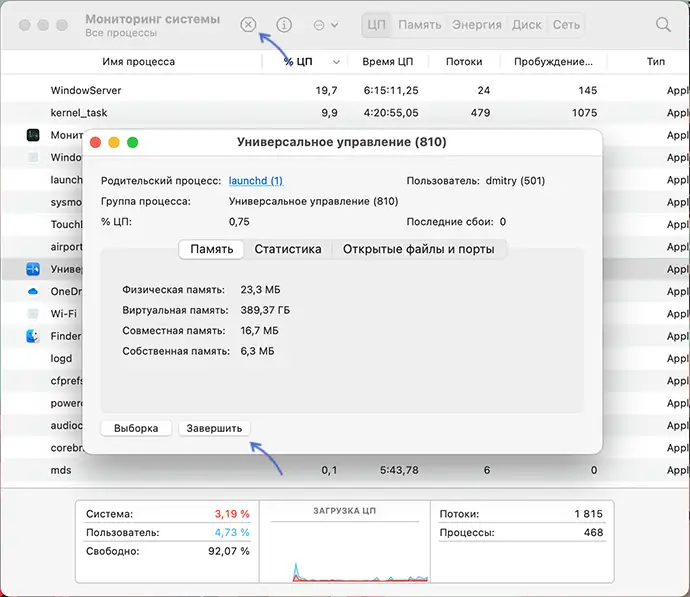
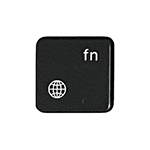 По умолчанию для смены языка ввода на Mac используются сочетания клавиш Control + Пробел (выбрать предыдущий язык) и Control + Option + Пробел (следующая раскладка), на новых клавиатурах также присутствует выделенная клавиша (в левом нижнем углу клавиатуры), на которую по умолчанию назначено переключение языка ввода. Однако, не всем пользователям способы переключения раскладки по умолчанию удобны — в такой ситуации их можно настроить.
По умолчанию для смены языка ввода на Mac используются сочетания клавиш Control + Пробел (выбрать предыдущий язык) и Control + Option + Пробел (следующая раскладка), на новых клавиатурах также присутствует выделенная клавиша (в левом нижнем углу клавиатуры), на которую по умолчанию назначено переключение языка ввода. Однако, не всем пользователям способы переключения раскладки по умолчанию удобны — в такой ситуации их можно настроить.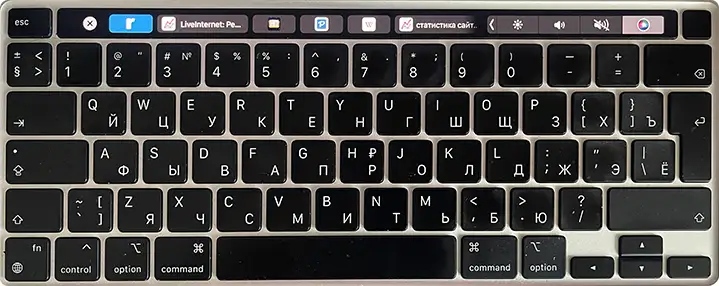
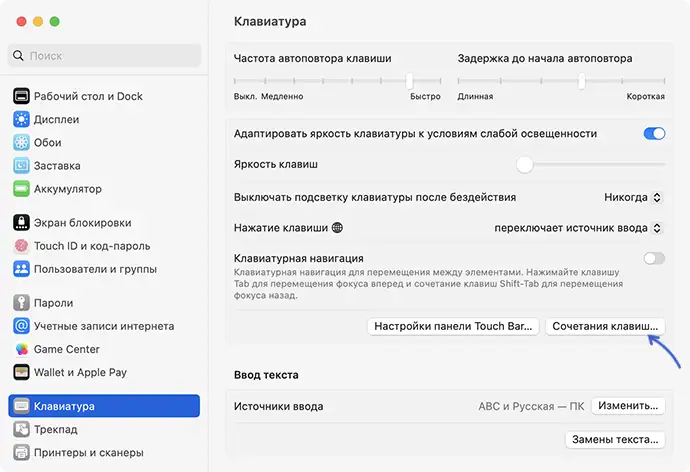
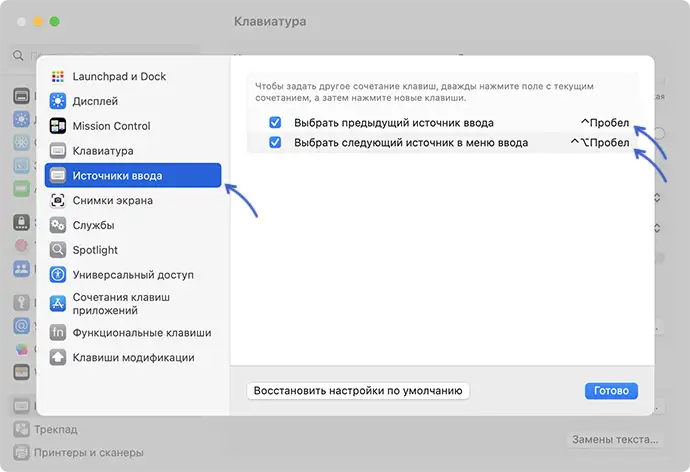
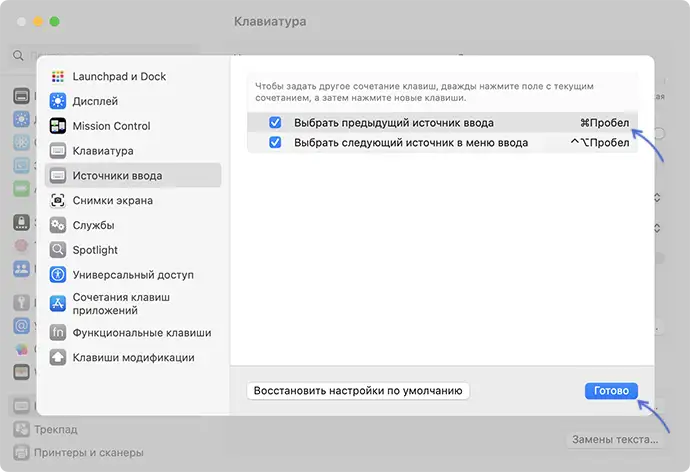
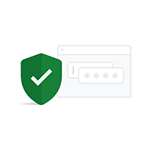 При посещении многих сайтов в браузере Google Chrome и других браузерах, в которых осуществлен вход в учетную запись Google, вы можете видеть всплывающие окна «Войдите в приложение с аккаунтом Google. Чтобы создать аккаунт, Google предоставит приложению ваше имя, адрес электронной почты и фото профиля». Не всем такая «опция» полезна и, при желании вы её можете отключить.
При посещении многих сайтов в браузере Google Chrome и других браузерах, в которых осуществлен вход в учетную запись Google, вы можете видеть всплывающие окна «Войдите в приложение с аккаунтом Google. Чтобы создать аккаунт, Google предоставит приложению ваше имя, адрес электронной почты и фото профиля». Не всем такая «опция» полезна и, при желании вы её можете отключить.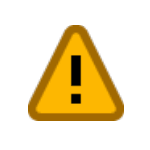 При копировании данных: фото, видео или других с iPhone или Android на компьютер, либо в обратном направлении, некоторые пользователи могут получить сообщение об ошибке «Устройство перестало отвечать или было отключено», которое повторяется при новых попытках выполнить требуемую операцию.
При копировании данных: фото, видео или других с iPhone или Android на компьютер, либо в обратном направлении, некоторые пользователи могут получить сообщение об ошибке «Устройство перестало отвечать или было отключено», которое повторяется при новых попытках выполнить требуемую операцию.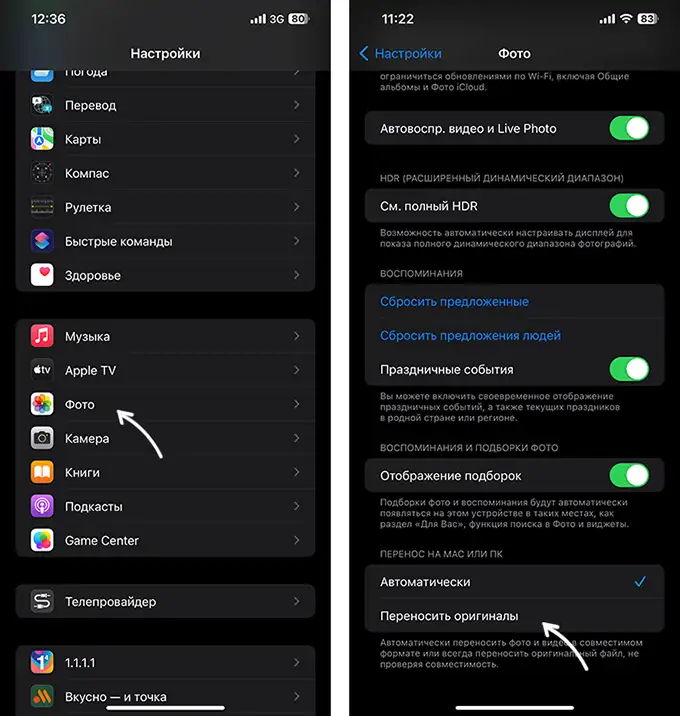
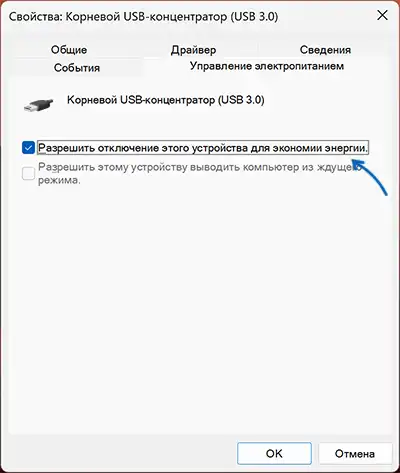
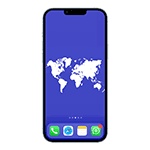 Продаваемые сегодня в России телефоны Apple iPhone, в большинстве своем выпущены не для рынка РФ, а для других стран. Обычно это не играет роли для пользователя, но модели для некоторых стран могут иметь те или иные отличия в части поддерживаемых диапазонов, возможности использования или отключения функций, СИМ-карт.
Продаваемые сегодня в России телефоны Apple iPhone, в большинстве своем выпущены не для рынка РФ, а для других стран. Обычно это не играет роли для пользователя, но модели для некоторых стран могут иметь те или иные отличия в части поддерживаемых диапазонов, возможности использования или отключения функций, СИМ-карт.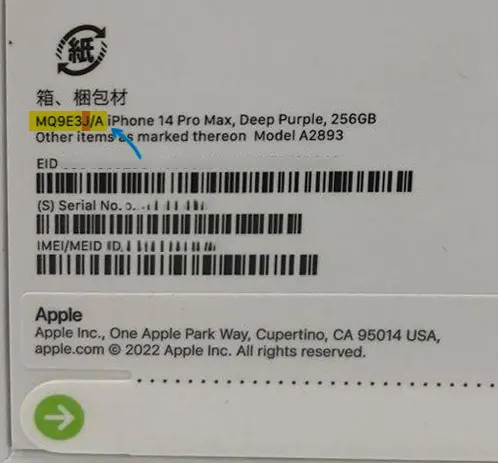
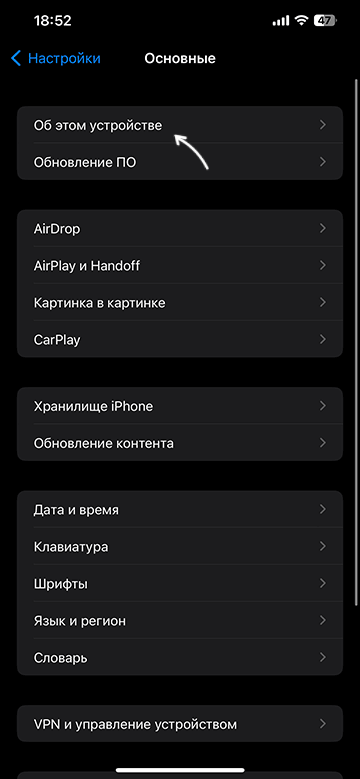
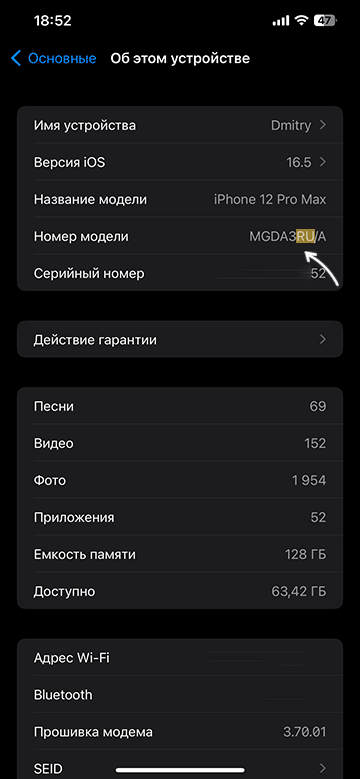
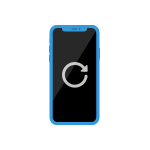 Одна из частых проблем владельцев iPhone — самопроизвольная перезагрузка телефона: иногда без видимых причин, иногда только при зарядке или использовании определенного приложения.
Одна из частых проблем владельцев iPhone — самопроизвольная перезагрузка телефона: иногда без видимых причин, иногда только при зарядке или использовании определенного приложения.